科幻电影是最吸引人的电影类型之一。 随着这样的电影变得越来越流行,科幻电影中使用的一些视觉技术被引入客户市场,例如绿屏。 考虑到一些著名的电影,例如300,《明日之后》,《阿瓦塔》等,它们都是在绿屏前拍摄的。 现在,我们可以自己复制这种技术。 为了帮助您了解此过程的工作原理,我们将向您展示如何在家制作绿屏视频。 您不需要专业的电影制作专业知识或专业的电影制作人,例如Adobe Premiere。 您需要做的就是遵循下面的指南和提示。

制作绿屏视频
大多数人首先知道绿屏是气象学家使用绿屏报告天气。 他们站在绿屏背景的前面,并指出预测的特定区域。 实际上,绿屏不仅仅提供清晰度。 这是为许多不同类型的视频添加个性化风格的理想选择。
例如,产品视频使用绿屏营造出迷人的氛围。 制作绿色屏幕,您便可以在太空中穿行而无需穿太空服或花一分钱。
下次需要录制时考虑制作绿屏:屏幕视频、动画元素、演示幻灯片或人像照片。 如果做得好,绿屏将以可承受的成本为您提供专业的视频。 您甚至不需要建造花哨的布景或租用专业的摄影工作室。
简而言之,制作绿色屏幕是在家中制作专业美学视频的最经济有效的方法。
制作绿屏视频时,需要绿屏背景套件。 有几种方法可以使背景变为绿色。 例如,您可以将墙壁漆成绿色并永久创建绿色屏幕。 或附加多张绿纸作为背景。 另外,您可以方便地在线购买绿屏套件。
有很多在线零售商出售绿屏背景套件,价格也有所不同。
在 eBay 上,6.8 × 5.2 英尺绿屏背景套件的价格最低为 5.2 美元且免运费。 最畅销的是 10 × 10 英尺无皱纹绿屏背景幕,售价 14.20 美元。
在 H&B 上,一块 5 × 9 英尺的 Savage 抗皱绿屏背景幕价格约为 43.99 美元。 随着尺寸的增加,价格也越来越高。 最畅销的是 9 × 10 英尺 Westcott 130 抗皱色度键背景。
在 Adorama 上,也有许多绿屏选项。 Smith-Victor Chameleon 色键 57 × 77 售价 59.95 美元。 Belle Drape Background 5×6.5' Chroma Blue & Green 仅售 19.95 美元。 还有一些有价值的绿屏捆绑套件,例如 Westcott Green Screen Photo Illusion Lite Bundle。
无论如何,您可以在线研究绿屏背景套件,并根据您的需求发现更优惠的价格。
但是很明显,与其他电影技术相比,制作绿屏视频的价格要便宜得多。
如果您不熟悉自制的绿屏视频,则可能不知道如何在家制作绿屏视频。 不用担心 您可以在这一部分中学习知识。
步骤 1 在使用iMovie在家制作绿屏视频之前,您必须准备一些事情。 首先,在绿屏背景之前捕获主题。 切记不要在被摄对象上涂任何绿色,例如衣服。 在线下载所需的背景视频剪辑。
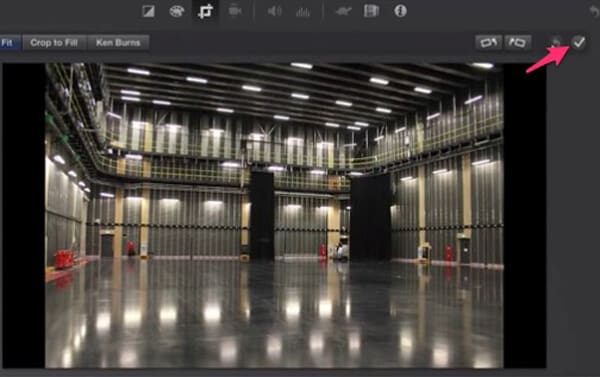
步骤 2 将背景视频和绿屏视频都导入到iMovie上的新项目中。 将背景视频放置在时间轴上,并根据您的要求进行编辑,例如裁剪以突出显示背景的一部分。
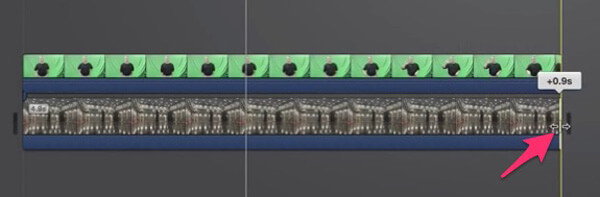
步骤 3 要制作绿屏视频,请将其放在背景剪辑上方的时间轴上。 确保两个视频的长度相同。 选择绿屏视频的所有帧并找到顶部功能区,展开播放器上方的下拉菜单,然后选择“绿屏/蓝屏”。
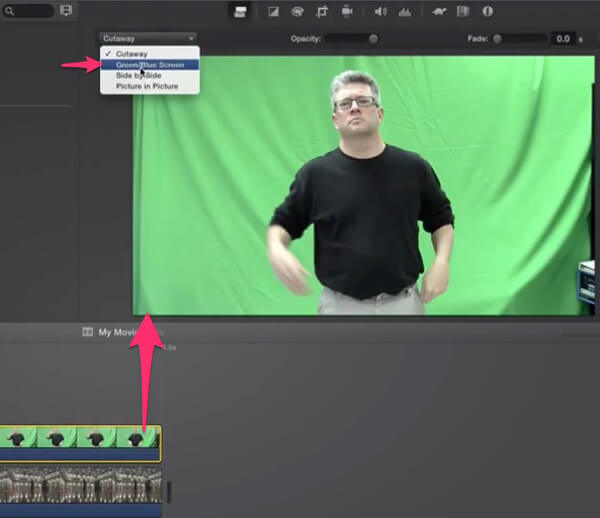
步骤 4 绿屏背景变为透明后,微调对象的位置,大小和方向,直到满意为止。 最后,将生成的视频导出到硬盘。
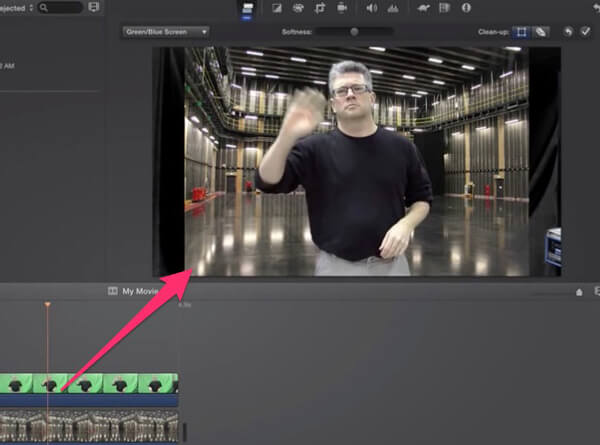
如果您的计算机上没有iMovie,并且想找到一个易于使用的绿屏编辑器,我们建议您使用Aiseesoft 视频编辑。 它支持在Windows 10/8/7 / XP和Mac OS上一键制作在家中的绿屏视频。 另外,此视频编辑器提供了广泛的自定义选项和视频编辑工具。
步骤 1 将原始视频文件导入到绿屏制作器中
在您的PC上下载并安装最新版本的Aiseesoft Video Editor。 有Mac专用版本。 启动绿屏制作器,然后将绿屏视频和所需的背景导入媒体库。
步骤 2 一键制作绿屏视频
将两个视频放在时间轴上,并调整为相同的长度。 右键单击绿屏视频,然后从菜单列表中选择“绿屏”。 出现弹出对话框时,转到“效果”选项卡,选中“使该视频的各个部分透明”选项,然后在“当前颜色”调色板上选择绿色。 您可以调整“强度级别”以更改背景的透明级别。 然后单击“确定”进行确认。
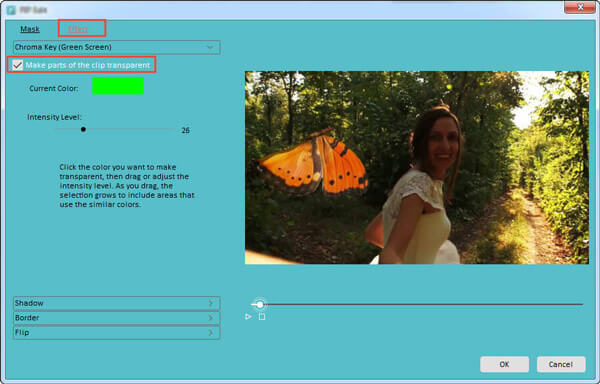
步骤 3 导出结果视频
返回视频编辑窗口,将顶层视频拖动到适当的位置并调整大小。 在内置播放器中预览生成的视频。 如果对它满意,请单击“导出”将其保存到您的计算机或共享到您的社交帐户。
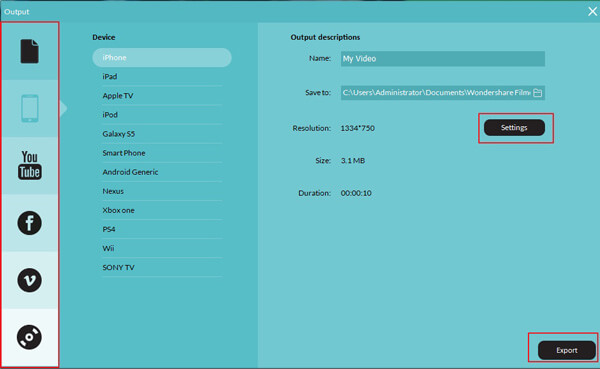
您想自己制作专业电影吗? 制作引人入胜的YouTube视频有困难吗? 上面的指南和技巧可能会帮助您找到答案。 制作绿屏不仅对于一般人来说是负担得起的,而且如果您选择适当的工具,也非常容易。 在本教程中,我们已经告诉您如何在家制作绿色视频。 我们希望它对您有所帮助。